Hướng dẫn đăng nhập Zalo trên máy tính đơn giản nhất
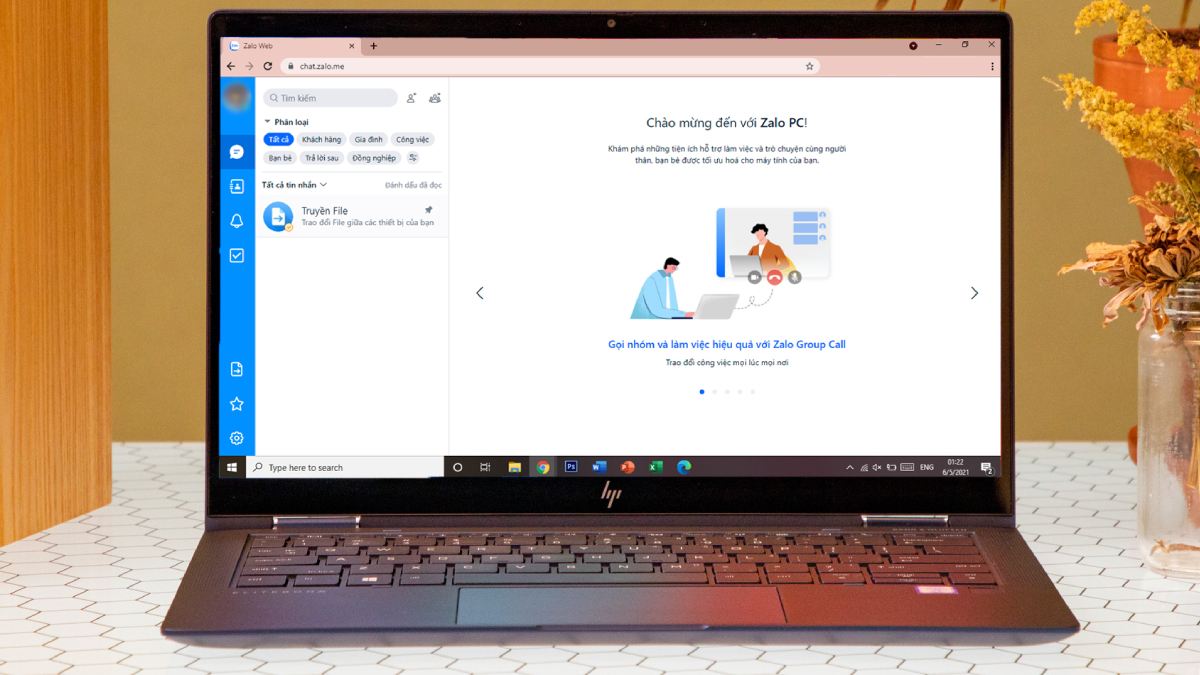
Bạn muốn đăng nhập Zalo trên máy tính để thuận tiện hơn trong quá trình sử dụng? Là một trong những ứng dụng trò chuyện phổ biến, hiện nay có rất nhiều cách để bạn truy cập vào nền tảng trên laptop, PC. Cùng theo dõi bài viết bên dưới với những hướng dẫn cực kỳ chi tiết, dễ thực hiện.
Nội dung
Giới thiệu về ứng dụng Zalo
Zalo là ứng dụng nhắn tin miễn phí, đa nền tảng được phát triển bởi VNG Corporation, một công ty công nghệ Việt Nam. Nền tảng này ra mắt vào tháng 8 năm 2012 và nhanh chóng trở thành ứng dụng mạng xã hội phổ biến nhất tại Việt Nam với hơn 100 triệu người dùng hoạt động hàng tháng.

Zalo sử dụng kết nối internet để truyền tải thông tin, giúp bạn tiết kiệm chi phí liên lạc. Khi đăng nhập Zalo trên máy tính, bạn có thể nhắn tin, trò chuyện, gọi video với người liên hệ một cách dễ dàng và nhanh chóng.
Tham khảo cách đăng nhập Zalo trên máy tính thành công
Dưới đây là hai cách đăng nhập Zalo trên máy tính đơn giản mà bạn có thể thực hiện nhanh chóng, để truy cập vào tài khoản cá nhân của mình.
Hướng dẫn đăng nhập Zalo trên máy tính bằng mã QR
Mỗi tài khoản sẽ được hệ thống cung cấp một mã QR riêng biệt, do đó người dùng có thể áp dụng để login Zalo trên máy tính:
Bước 1: Truy cập ứng dụng Zalo trên laptop hoặc PC. Ở giao diện đăng nhập, bạn chọn mục Quét mã QR tương ứng.
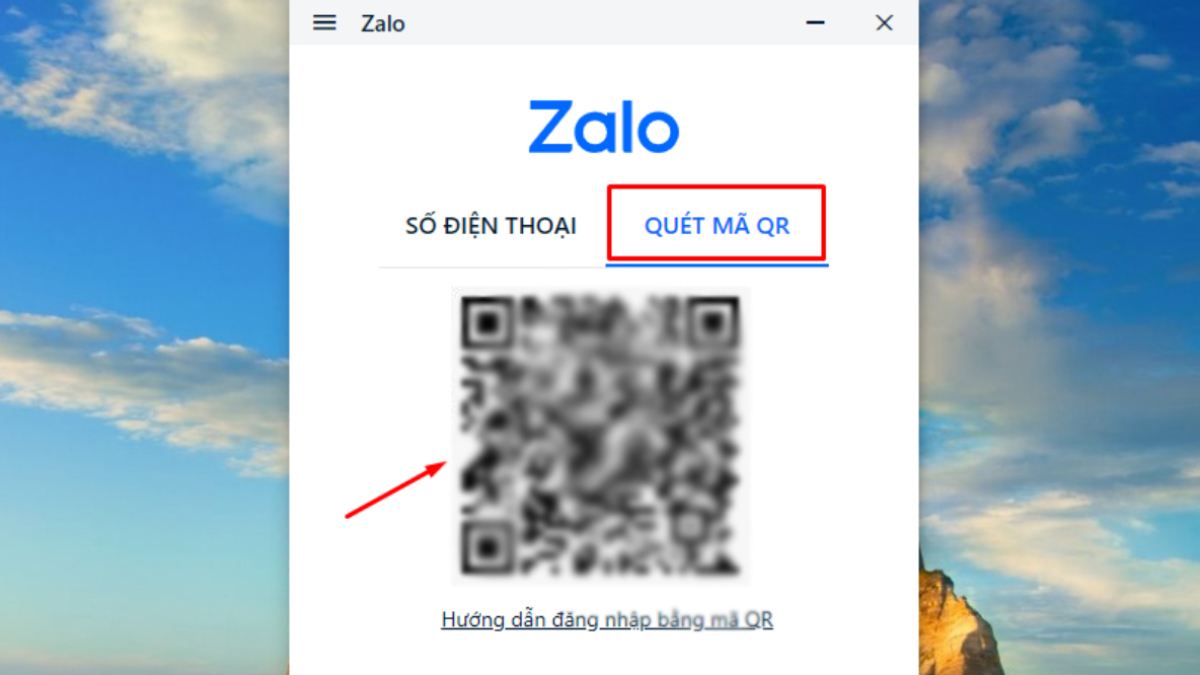
Bước 2: Trên điện thoại, bạn nhấn vào biểu tượng mã QR nằm ở góc trên cùng bên phải và tiến hành hướng máy ảnh vào mã trên máy tính để đăng nhập.
Bước 3: Sau khi hệ thống hiển thị thông báo, bạn nhấn Đăng nhập để hoàn tất.
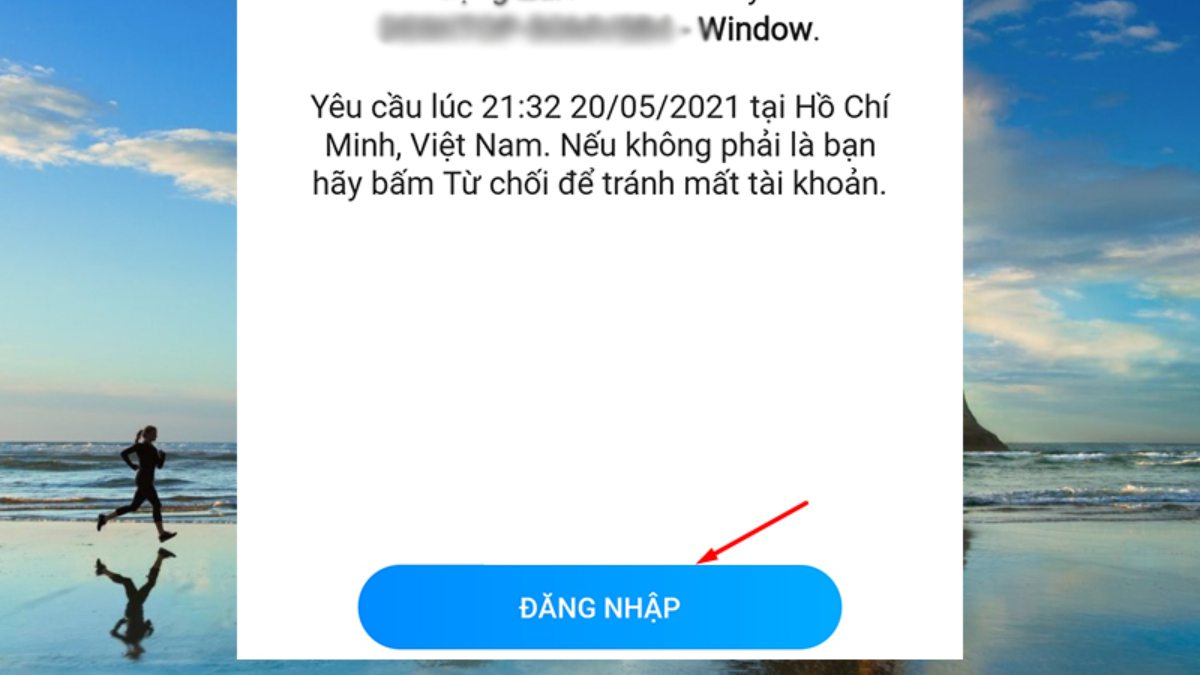
Hướng dẫn đăng nhập Zalo trên máy tính qua số điện thoại
Thông qua số điện thoại đã đăng ký tài khoản trước đó, bạn tiếp tục thực hiện các bước sau để login Zalo trên máy tính:
Bước 1: Mở giao diện của ứng dụng Zalo trên máy tính và điền chính xác số điện thoại và mật khẩu tại mục Số điện thoại. Sau đó, bấm mục Đăng nhập với mật khẩu.
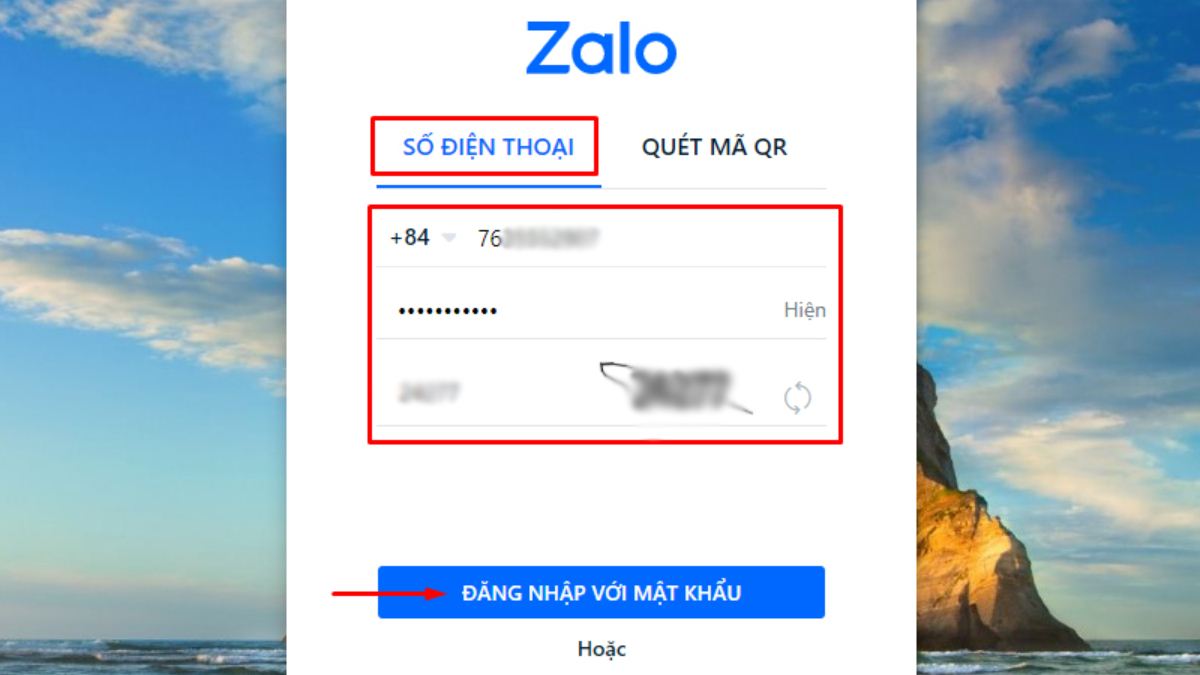
Bước 2: Trong danh sách người liên lạc mà hệ thống hiển thị, bạn chọn ba người bạn đã từng liên hệ qua ứng dụng này.
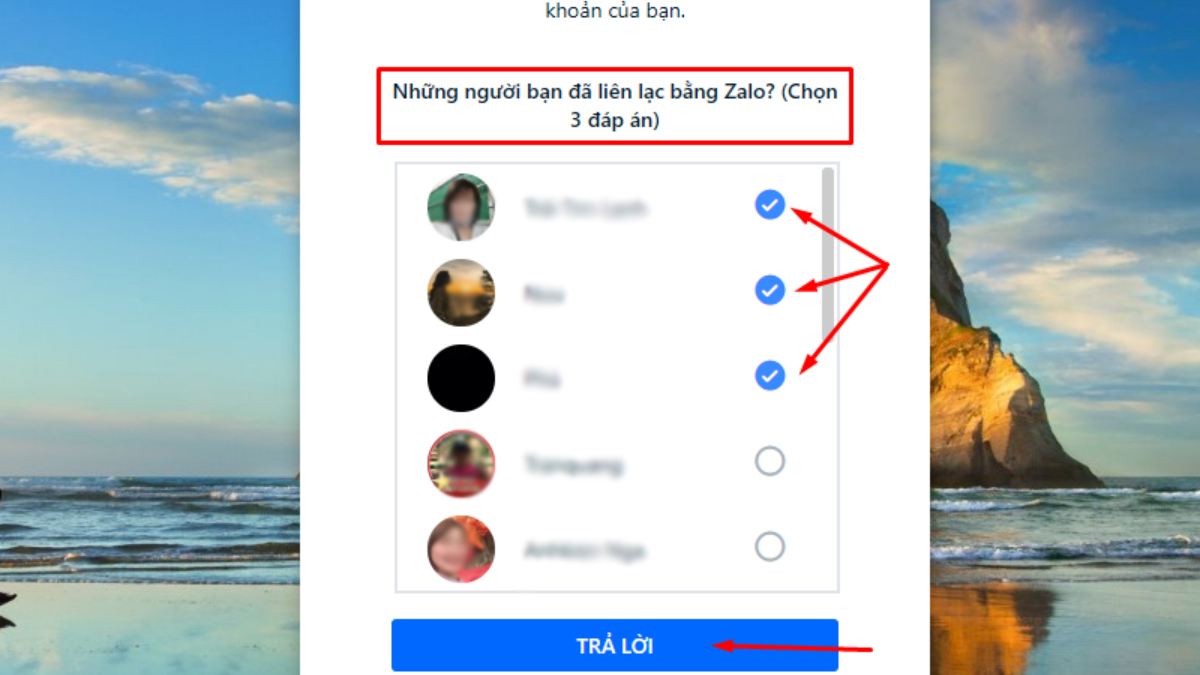
Bước 3: Nhấn Trả lời để hệ thống xác nhận và đăng nhập vài tài khoản của bạn.
Những lưu ý khi login trên máy tính
Việc sử dụng Zalo trên máy tính mang lại nhiều tiện lợi cho người dùng, đặc biệt là khi cần soạn thảo văn bản dài hoặc thao tác với nhiều tệp tin. Tuy nhiên, để đảm bảo an toàn và hiệu quả khi login Zalo trên máy tính, bạn cần lưu ý một số điều sau:
- Nên đăng nhập Zalo trên máy tính cá nhân, tránh sử dụng máy tính công cộng hoặc máy tính không rõ nguồn gốc.
- Cài đặt phần mềm diệt virus và cập nhật thường xuyên để bảo vệ máy tính khỏi các phần mềm độc hại.
- Sử dụng mật khẩu mạnh và riêng biệt cho tài khoản Zalo.
- Cẩn thận với các trang web giả mạo với mục đích đánh cắp thông tin tài khoản.
- Không chia sẻ thông tin cá nhân nhạy cảm như mật khẩu, mã PIN ngân hàng, OTP trên Zalo.
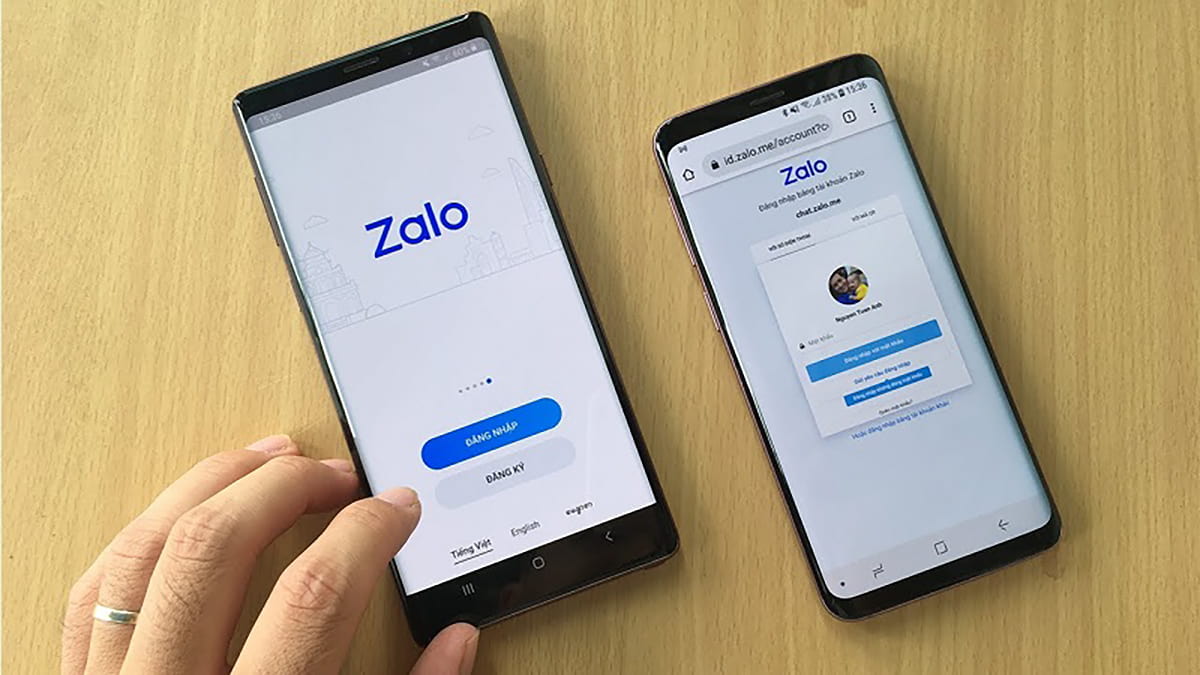
- Cập nhật phiên bản Zalo mới nhất để đảm bảo an toàn và có đầy đủ các tính năng mới nhất.
- Nếu bạn quên mật khẩu Zalo, bạn có thể thực hiện khôi phục mật khẩu bằng số điện thoại hoặc email đăng ký.
- Luôn đăng xuất Zalo khi sử dụng máy tính chung để tránh người khác truy cập vào tài khoản của bạn.
- Xóa lịch sử đăng nhập ứng dụng thường xuyên để bảo mật thông tin.
- Nếu bạn gặp sự cố khi đăng nhập Zalo, bạn có thể liên hệ với bộ phận hỗ trợ của Zalo để được trợ giúp.
Sau khi tham khảo các cách đăng nhập Zalo trên máy tính , hy vọng các bạn sẽ nhanh chóng thực hiện thành công nhé!



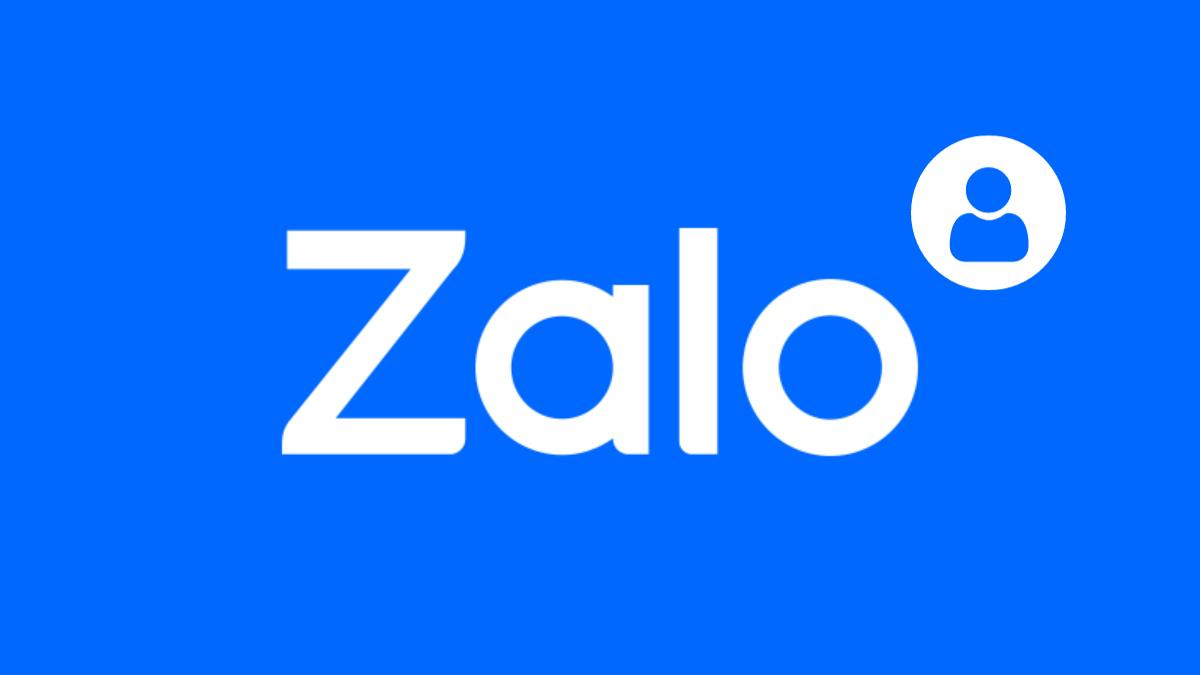

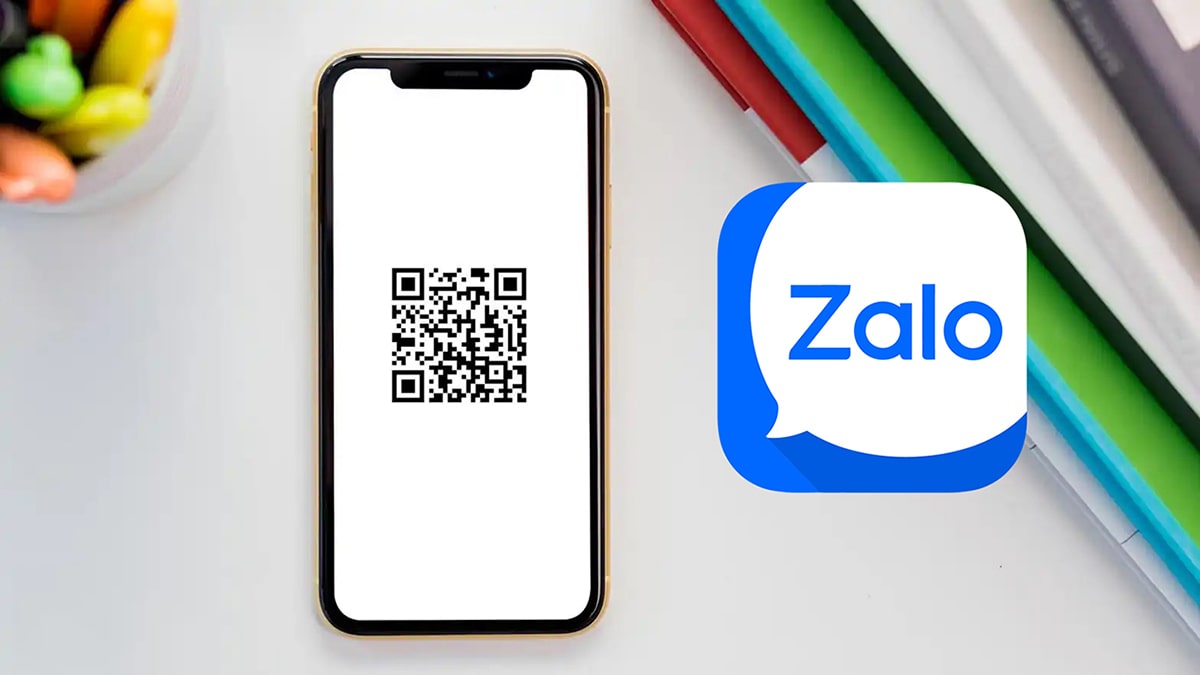
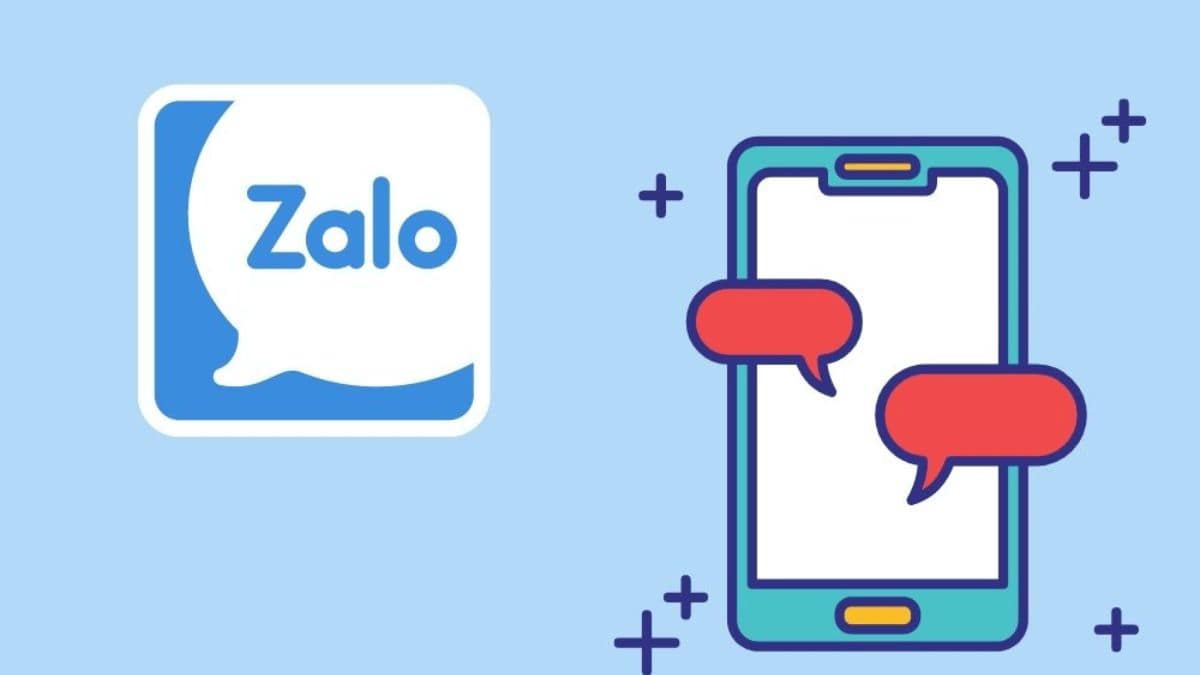
djfodu
j4gvhe
71n5dj
hgpe0r
mlsy11
71b7wl
kkdzl9
2jvkyd
80z8s0
34srcr
93juum
7y9dcc
3et9fg
i8dvlq
Some really wonderful blog posts on this website , thankyou for contribution.
47287w
y4i8di
Зарабатывай реальные деньги в онлайн казино! Топ слотов, бонусы, советы для победы! Подписывайся
Игровые автоматы: секреты, тактики, промокоды! Поднимись с нами! Только честные обзоры.
https://t.me/s/Official_lex_lex/12
https://t.me/s/flagman_official_777/19
https://t.me/s/flagman_official_777/157
https://t.me/s/flagman_official_777/11
https://t.me/s/flagman_official_777/122
https://t.me/s/flagman_official_777/139
https://t.me/s/flagman_official_777/25
Выигрывай реальные деньги в онлайн казино! Обзоры слотов, бонусы, стратегии для победы! Подписывайся
Казино онлайн: фишки, стратегии, промокоды! Заработай с нами! Только честные обзоры.
https://t.me/Official_1win_1win/1034
Выигрывай реальные деньги в лучших казино! Обзоры слотов, акции, стратегии для победы! Подписывайся
Игровые автоматы: фишки, стратегии, бонусы! Заработай с нами! Только честные обзоры.
https://t.me/Official_1win_1win/1463
https://t.me/s/flagman_official_777/164
Погрузитесь в мир азарта в 7k casino! Вам предстоит увлекательные игры, выгодные бонусы а также шанс выиграть по-крупному! Испытайте удачу прямо сейчас!
https://7k-off.online
Откройте для себя мир азарта с 7k casino! Вам предстоит увлекательные игры, щедрые бонусы и шанс сорвать куш! Попробуйте свои силы уже сегодня!
https://7k-off.online
https://t.me/s/official_1go_1go
https://t.me/s/official_rox_rox
https://t.me/s/win1win777win
https://t.me/vavadaslot_777/443
https://t.me/vavadaslot_777/535
https://t.me/s/wiwniwnwin
https://t.me/s/Rus_CasinoTop
i8j21d
https://t.me/s/Official_1win_1win
1z1sjr
tjfll9
http://biotpharm.com/# get antibiotics without seeing a doctor
pharmacy online australia Medications online Australia Licensed online pharmacy AU
https://eropharmfast.shop/# ed meds on line
buy antibiotics from india: buy antibiotics online – buy antibiotics from canada
buy antibiotics over the counter BiotPharm buy antibiotics over the counter
buy antibiotics online: buy antibiotics online – buy antibiotics from canada
online ed pills best online ed medication Ero Pharm Fast
https://pharmau24.shop/# PharmAu24
Pharm Au 24: Online drugstore Australia – Pharm Au24
Pharm Au24 Pharm Au24 online pharmacy australia
Medications online Australia: Discount pharmacy Australia – Buy medicine online Australia
erectile dysfunction medicine online Ero Pharm Fast online ed prescription
http://pharmau24.com/# Medications online Australia
buy antibiotics from india: Biot Pharm – over the counter antibiotics
best online doctor for antibiotics Biot Pharm buy antibiotics from india
PharmAu24: Pharm Au24 – Pharm Au24
low cost ed medication where to buy erectile dysfunction pills Ero Pharm Fast
buy antibiotics: BiotPharm – over the counter antibiotics
https://biotpharm.com/# get antibiotics without seeing a doctor
over the counter antibiotics buy antibiotics online uk antibiotic without presription
best online doctor for antibiotics: get antibiotics without seeing a doctor – over the counter antibiotics
livraison rapide Viagra en France prix bas Viagra generique Viagra prix pharmacie paris
pharmacie en ligne: commander sans consultation medicale – trouver un mГ©dicament en pharmacie
http://pharmsansordonnance.com/# Pharmacie en ligne livraison Europe
kamagra en ligne: Kamagra oral jelly pas cher – livraison discrete Kamagra
acheter Cialis sans ordonnance traitement ED discret en ligne acheter Cialis sans ordonnance
vente de mГ©dicament en ligne: acheter Cialis sans ordonnance – Cialis sans ordonnance 24h
kamagra livraison 24h: kamagra pas cher – kamagra en ligne
Acheter du Viagra sans ordonnance: acheter Viagra sans ordonnance – livraison rapide Viagra en France
Meilleur Viagra sans ordonnance 24h: acheter Viagra sans ordonnance – Meilleur Viagra sans ordonnance 24h
cialis sans ordonnance acheter Cialis sans ordonnance commander Cialis en ligne sans prescription
https://viasansordonnance.shop/# commander Viagra discretement
viagra en ligne: viagra sans ordonnance – Acheter du Viagra sans ordonnance
livraison discrete Kamagra: livraison discrete Kamagra – kamagra livraison 24h
Acheter Cialis 20 mg pas cher cialis sans ordonnance cialis generique
pharmacie en ligne sans ordonnance: Pharmacie Internationale en ligne – trouver un mГ©dicament en pharmacie
http://pharmsansordonnance.com/# pharmacie en ligne fiable
acheter medicaments sans ordonnance Pharmacies en ligne certifiees pharmacie en ligne avec ordonnance
livraison discrete Kamagra: livraison discrete Kamagra – kamagra livraison 24h
Viagra vente libre allemagne: Meilleur Viagra sans ordonnance 24h – prix bas Viagra generique
Medicaments en ligne livres en 24h Pharmacies en ligne certifiees pharmacie en ligne sans ordonnance
Viagra sans ordonnance 24h: Meilleur Viagra sans ordonnance 24h – viagra sans ordonnance
Viagra sans ordonnance 24h: Meilleur Viagra sans ordonnance 24h – Meilleur Viagra sans ordonnance 24h
https://viasansordonnance.com/# livraison rapide Viagra en France
prix bas Viagra generique acheter Viagra sans ordonnance Viagra homme prix en pharmacie
Meilleur Viagra sans ordonnance 24h: Viagra sans ordonnance livraison 24h – viagra sans ordonnance
acheter Viagra sans ordonnance: Acheter du Viagra sans ordonnance – commander Viagra discretement
cialis generique Acheter Cialis pharmacie en ligne pas cher
https://viasansordonnance.com/# prix bas Viagra generique
Pharmacie en ligne livraison Europe: commander sans consultation medicale – pharmacie en ligne france pas cher
pharmacie en ligne: Medicaments en ligne livres en 24h – trouver un mГ©dicament en pharmacie
livraison rapide Viagra en France: Viagra homme sans prescription – Viagra sans ordonnance 24h
acheter medicaments sans ordonnance commander sans consultation medicale acheter mГ©dicament en ligne sans ordonnance
pharmacie en ligne: Pharmacie en ligne livraison Europe – Pharmacie sans ordonnance
livraison discrete Kamagra: pharmacie en ligne – kamagra en ligne
https://pharmsansordonnance.shop/# pharmacie en ligne pas cher
Pharmacies en ligne certifiees pharmacie en ligne sans ordonnance pharmacie en ligne pas cher
kamagra livraison 24h: kamagra oral jelly – acheter Kamagra sans ordonnance
pharmacie en ligne pas cher: Medicaments en ligne livres en 24h – п»їpharmacie en ligne france
Medicaments en ligne livres en 24h Pharmacie en ligne livraison Europe pharmacie en ligne france livraison belgique
pharmacie en ligne france pas cher: commander Kamagra en ligne – kamagra en ligne
cialis generique: Cialis generique sans ordonnance – Cialis pas cher livraison rapide
http://ciasansordonnance.com/# cialis prix
pharmacie en ligne avec ordonnance Cialis generique sans ordonnance Cialis generique sans ordonnance
vente de mГ©dicament en ligne: Medicaments en ligne livres en 24h – trouver un mГ©dicament en pharmacie
Meilleur Viagra sans ordonnance 24h: viagra en ligne – prix bas Viagra generique
cialis sans ordonnance cialis sans ordonnance Cialis generique sans ordonnance
Cialis pas cher livraison rapide: cialis generique – Acheter Cialis
Pharmacie en ligne livraison Europe: achat kamagra – commander Kamagra en ligne
https://kampascher.com/# kamagra oral jelly
commander Cialis en ligne sans prescription: Acheter Cialis – pharmacie en ligne france livraison internationale
Viagra generique en pharmacie acheter Viagra sans ordonnance acheter Viagra sans ordonnance
pharmacie en ligne pas cher: pharmacie internet fiable France – pharmacie en ligne
Cialis sans ordonnance 24h: commander Cialis en ligne sans prescription – Acheter Cialis
acheter medicaments sans ordonnance pharmacie internet fiable France pharmacie en ligne france livraison belgique
Viagra pas cher livraison rapide france: livraison rapide Viagra en France – Viagra homme prix en pharmacie sans ordonnance
pharmacie en ligne pas cher: pharmacie en ligne sans prescription – pharmacie en ligne pas cher
https://kampascher.com/# Achat mГ©dicament en ligne fiable
pharmacie en ligne Medicaments en ligne livres en 24h pharmacie en ligne france pas cher
pharmacie en ligne pas cher: kamagra en ligne – kamagra pas cher
acheter Cialis sans ordonnance Acheter Cialis 20 mg pas cher acheter mГ©dicament en ligne sans ordonnance
acheter Cialis sans ordonnance: Cialis pas cher livraison rapide – cialis sans ordonnance
kamagra livraison 24h acheter Kamagra sans ordonnance kamagra pas cher
https://ciasansordonnance.com/# acheter Cialis sans ordonnance
acheter Kamagra sans ordonnance: acheter Kamagra sans ordonnance – kamagra gel
Medicaments en ligne livres en 24h pharmacie en ligne vente de mГ©dicament en ligne
commander Cialis en ligne sans prescription: traitement ED discret en ligne – cialis sans ordonnance
pharmacie en ligne pharmacie en ligne pas cher pharmacie en ligne france livraison internationale
acheter Viagra sans ordonnance Viagra pas cher paris Meilleur Viagra sans ordonnance 24h
https://pharmsansordonnance.com/# Pharmacie en ligne livraison Europe
traitement ED discret en ligne: vente de mГ©dicament en ligne – traitement ED discret en ligne
acheter medicaments sans ordonnance п»їpharmacie en ligne france п»їpharmacie en ligne france
achat kamagra: achat kamagra – Kamagra oral jelly pas cher
plaunac 40 glucophage 750 farmacia bagheria online
amitriptilina se puede comprar sin receta: farmacia online baleares – farmacia online 24pm
cortanmycГ©tine sans ordonnance: sildenafil en ligne – tadalafil mylan 10 mg prix en pharmacie
https://farmaciasubito.shop/# elatrex principio attivo
mascherina ffp2 farmacia online fertifol 400 venitrin cerotto
farmacia internazionale chiasso online: brufen 600 granulato effervescente – dicloreum 50 mg
farmacia sin receta online: farmacia metro online – amoxicilina la puedo comprar sin receta
madrid farmacia online: fp de farmacia online – se puede comprar protector de estomago sin receta
xenical sans ordonnance Pharmacie Express tardyferon sans ordonnance en pharmacie
http://pharmacieexpress.com/# dermablend 3d
Г©quivalent aturgyl sans ordonnance: peut on voir un cardiologue sans ordonnance – ixprim sans ordonnance
clinwas spray comprar sin receta: se puede comprar la pildora del dia despues sin receta – farmacia argentina online
comprar minoxidil oral sin receta comprar antibiotico sin receta se puede comprar omeprazol sin receta
halcion 125 a cosa serve: Farmacia Subito – cortisone gatto
https://pharmacieexpress.com/# doxycycline sans ordonnance belgique
farmacia veterinario online crestor 5 mg prezzo farmacia valerio
smecta pour bГ©bГ© 1 an: ducray shampooing kelual ds – peut on aller chez l’orl sans ordonnance
levothyrox pharmacie sans ordonnance: testosterone pharmacie sans ordonnance – parfum bГ©bГ© pharmacie
creme rap mГ©dicament liste 2 sans ordonnance prorhinel pipette
parfum mustela: Pharmacie Express – peut on avoir la pilule en pharmacie sans ordonnance
senshio 60 mg miglior prezzo: monuril cistite: prezzo – destasi bb cream gambe
https://pharmacieexpress.shop/# pharmacie sur internet sans ordonnance
yasminelle prezzo Farmacia Subito xarelto 10 mg prezzo
farmacia svizzera online: lexatil se puede comprar sin receta medica – farmacia online incontinencia urinaria
mГ©dicament sinusite sans ordonnance antalgique sans ordonnance chlorhexidine pharmacie sans ordonnance
cialis 20mg prix en pharmacie: Pharmacie Express – sildenafil en ligne
mia farmacia online: farmacia online migliore – donde comprar misoprostol sin receta en mexico
https://farmaciasubito.com/# semaglutide prezzo
cursos online farmacia gratis certificado Confia Pharma comprar mascarilla ffp2 farmacia online
migliore farmacia omeopatica online: farmacia animali online – biwind a cosa serve
gentalyn beta prezzo senza ricetta: quanto costa il monuril – broncho munal bambini
shop farmacia online italia mirena spirale prezzo dottor max farmacia
biwind aerosol prezzo: bactroban nasale prezzo – combistill collirio
farmacia online palermo: kestine prezzo – ecoval soluzione cutanea
opiniones farmacia en casa online se puede comprar insulina sin receta en espaГ±a se puede comprar monurol sin receta
mГ©dicaments sinusite sans ordonnance: paraetpharmacie.com avis – kardegic sans ordonnance en pharmacie
https://pharmacieexpress.shop/# medicament pour angine sans ordonnance
la estilsona se puede comprar sin receta: farmacia online florianopolis – se puede comprar testosterona en la farmacia sin receta
smecta pour bГ©bГ© 1 an preservatif durex xl izalgi sans ordonnance
ordonnance securisГ©e: Pharmacie Express – mГ©dicament en ligne sans ordonnance
timogel collirio: farmacia online consegna 24 ore – vardenafil teva 20 mg prezzo
pentacol 800 prezzo con ricetta: intrarosa ovuli vendita online – adenuric 80 prezzo
antibiotico insapore per bambini: Farmacia Subito – cortivis collirio prezzo
se puede comprar atarax sin receta medica Confia Pharma farmacia de guardia online
cacit vitamina d3 bustine: kenacort senza ricetta prezzo – spasmex generico prezzo
farmacia online italia: offerte farmacia online – farmacia tedesca online
http://confiapharma.com/# farmacia online pisa
decapeptyl prezzo come dare l’antibiotico ai bambini xarelto 10 mg prezzo
farmacia online 24h: Confia Pharma – online farmacia 24
naltrexone e bupropione dove si compra: Farmacia Subito – ebastina prezzo
navizan 2 mg prezzo: pocket care vitiligo – codice sconto farmacia online
farmacia online castel del monte recensioni entumin principio attivo tadap 20 mg
ordonnance securisГ©: pharmacie en ligne sans ordonnance allemagne – levitra prix en pharmacie sans ordonnance
https://confiapharma.com/# la viagra se puede comprar sin receta
farmacia online consegna veloce: shop online farmacia – plenvu prezzo
capote durex xl creme anesthesiante pharmacie sans ordonnance antibiotiques pour chat sans ordonnance
prueba vih farmacia online: ver farmacia de guardia online gratis – avene farmacia online
farmacia online la laguna tenerife: comprar diazepam sin receta espaГ±a – se puede comprar crema antibiotica sin receta
achat viagra en ligne Pharmacie Express cialis prix
traitement chlamydia sans ordonnance en pharmacie: Pharmacie Express – miroir buccal
http://confiapharma.com/# se puede comprar el enantyum sin receta
doxiciclina comprar sin receta: testogel comprar sin receta – adventan se puede comprar sin receta
cefixoral 400 mg prezzo voltfast compresse flubason fa male
mexico prescription meds: online pharmacies with adderall – mail order prescriptions adderall
b pharmacy salary in india all day pharmacy india apotheke academy
online medical store india ex officio member of pharmacy council of india buy online medicine
http://inpharm24.com/# top online pharmacy india
india pharmacy no prescription: doctor of pharmacy india – medicine online india
medicine delivery in vadodara: online pharmacy india ship to usa – apotheke academy
what can you buy at a mexican pharmacy: Pharm Mex – ketamine mexican pharmacy
mexican pharmacy prices review: international drug store – tirzepatide in mexico price
http://inpharm24.com/# medicine online purchase
e pharmacy india: InPharm24 – best online pharmacy in india
mexican pharmacy ozempic buy wegovy from mexico best overseas pharmacy
allmed rx specialty pharmacy: amoxicillin price pharmacy – Feldene
rx care pharmacy pearland tx: Pharm Express 24 – most reliable online pharmacy viagra
buy viagra online in india: india pharmacy market – india pharmacy website
Persantine zoloft indian pharmacy texas chemist online pharmacy
usa online pharmacy: can you buy prednisone in mexico – buy medicin
https://pharmexpress24.com/# levaquin online pharmacy
mexico prescriptions: prozac in mexico – cheap drugs online
india drug store pharmacy names in india online medicine order
tesco pharmacy fluconazole: ambien pharmacy – can you buy misoprostol pharmacy
kroger pharmacy refills online: Pharm Express 24 – Levitra Oral Jelly
mounjaro tijuana: Pharm Mex – pain and spine associates
mexican pharmacy painkillers Pharm Mex can you buy xanax in mexican pharmacy
remedies rx pharmacy: kroger pharmacy fluoxetine – trustworthy online pharmacy
india pharmacies: pharmacy course india – b pharmacy fees in india
https://pharmmex.com/# tirzepatide in mexico price
pharmacy tijuana mexico: buy xanax mexico – can you get antibiotics over the counter in mexico
rx on line: mexican pharmacy oxycodone – mexican pharmacy in los angeles
dandruff shampoo india pharmacy pharmacy india online online pharmacy in india
buy viagra in mexico: farmacia mexicana – mexican pharmacy good health – salsalate mexican pharmacy
online generic pharmacy: Pharm Express 24 – inhouse pharmacy ventolin
pharmacy in india online pharmacy in india online india pharmacy reviews
tesco pharmacy zovirax: wegmans online pharmacy – pharmacy price of viagra
Diamox: target pharmacy amlodipine – pharmacy warfarin counseling
https://inpharm24.com/# all day pharmacy india
medicine online india п»їindia pharmacy india mail order pharmacy
online medication ordering: what drugs can you get over counter in mexico? – world wide pharmacy
п»їmexican pharmacy: Pharm Mex – hydrocodone mexico
india prescription drugs top online pharmacy india apotheke academy
walgreen store hours pharmacy: australian online pharmacy – xenical indian pharmacy
mexican pharmacies that ship: can you buy ritalin in mexico – mexican pharmacy jublia
india medicine online pharmacy app developer in india e pharmacy in india
us pharmacy online: Pharm Express 24 – methotrexate pharmacy error
https://pharmmex.com/# buy steroids from mexico
mexican online pharmacy prescription drugs Pharm Mex mexico pharmacy cancun
apollo pharmacy india: india medical – online medicine india
low cost viagra cheap sildenafil 50mg uk can you buy viagra over the counter australia
viagra europe pharmacy: cheap generic viagra 100mg – buy generic viagra online in india
female viagra 100mg tablet price in india buy viagra safely online uk where can i buy generic viagra
sildenafil: viagra pills generic brand – sildenafil online singapore
viagra 150mg: viagra side effects – online viagra pills
sildenafil over the counter south africa viagra canada drugstore sildenafil 100mg buy online us
buy sildenafil 25 mg: VGR Sources – viagra 100mg online buy
order viagra online uk cheapest price for viagra 100mg sildenafil soft
sildenafil canada generic: VGR Sources – viagra 100mg online canada
sildenafil citrate tablets vs viagra VGR Sources sildenafil 50 mg buy online india
can you buy viagra online legally: VGR Sources – sildenafil 120 mg
cheap viagra online uk: VGR Sources – can you order viagra without a prescription
viagra 100 mg best price VGR Sources best price for genuine viagra
generic sildenafil citrate 100mg: VGR Sources – 100mg sildenafil online
generic viagra canadian pharmacy: how to buy viagra – where to get viagra in usa
sildenafil cost usa brand viagra uk buy viagra canadian pharmacy
viagra pills online: sildenafil 100mg price australia – generic viagra cheapest
average cost of viagra 100mg: viagra online canada generic – where to get viagra prescription
best viagra pills online: viagra 100mg online buy – viagra 100mg cost in india
buy viagra online fast shipping viagra 100 pill sildenafil chewable tablets
how to get viagra for women: sildenafil 20 mg brand name – how to buy viagra online safely
sildenafil 100mg for sale: can i get viagra over the counter – buy viagra united kingdom
sildenafil tablets 100mg uk: VGR Sources – viagra sale no prescription
cheap viagra for sale online VGR Sources 100mg sildenafil no rx canadian
where can i buy cheap generic viagra online: VGR Sources – viagra online using paypal
where can you buy viagra pills: VGR Sources – sildenafil 100mg cost
buy viagra without a prescription VGR Sources buy viagra new york
citrate sildenafil: VGR Sources – where to buy viagra in canada safely
viagra 100 mg from mexico: VGR Sources – how to purchase viagra online in india
where to buy cheap viagra online: can you purchase viagra over the counter in canada – how much is sildenafil 100mg
viagra best buy india VGR Sources online viagra generic
where can i buy viagra over the counter in singapore: where to buy viagra online in usa – best female viagra tablet in india
viagra online pharmacy usa: VGR Sources – viagra medicine price in india
price of viagra generic: VGR Sources – order sildenafil online uk
viagra 200mg tablet VGR Sources generic viagra in australia
usa over the counter sildenafil: viagra usa prescription – sildenafil 50mg united states
where can i order viagra online in canada: sildenafil purchase – viagra fast delivery
sildenafil discount coupon: VGR Sources – discount viagra canadian pharmacy
generic sildenafil 92630 viagra on line generic viagra tablets
canadian pharmacy for viagra: VGR Sources – viagra from mexico to usa
sildenafil generic for sale: VGR Sources – buy viagra cheap online uk
cheap viagra online free shipping: how to buy viagra online canada – buy sildenafil 100mg online price
cheap generic viagra 25mg where can buy viagra viagra capsule
buy viagra medicine online india: average cost of viagra – sildenafil over counter
Thanks for sharing. I read many of your blog posts, cool, your blog is very good.
sildenafil online pharmacy uk: 100mg viagra cost – sildenafil best price canada
rosuvastatin 40 mg side effects what time of day should you take rosuvastatin rosuvastatin side effects anxiety
Predni Pharm: Predni Pharm – prednisone 20 mg tablet
crestor kidney function: CrestorPharm – CrestorPharm
prednisone pill 20 mg prednisone tablets 2.5 mg where can you buy prednisone
Predni Pharm: PredniPharm – Predni Pharm
does lipitor prevent heart attacks: Lipi Pharm – Lipi Pharm
Lipi Pharm: can you cut lipitor in half – LipiPharm
Semaglu Pharm: Semaglu Pharm – SemagluPharm
Lipi Pharm Lipi Pharm lipitor para que sirve
Predni Pharm: 3000mg prednisone – PredniPharm
generic over the counter prednisone: prednisone 1mg purchase – prednisone 5 mg tablet without a prescription
Crestor Pharm: Crestor mail order USA – CrestorPharm
Semaglu Pharm Rybelsus for blood sugar control semaglutide (wegovy)
Semaglu Pharm: Rybelsus side effects and dosage – Semaglu Pharm
Crestor Pharm is crestor a controlled substance rosuvastatin
nausea on semaglutide: Affordable Rybelsus price – what is better semaglutide or tirzepatide
PredniPharm: prednisone 0.5 mg – PredniPharm
No doctor visit required statins: Crestor Pharm – cholesterol rosuvastatin
can you drink alcohol while taking atorvastatin USA-based pharmacy Lipitor delivery Lipi Pharm
SemagluPharm: Affordable Rybelsus price – SemagluPharm
para que sirve atorvastatin 80 mg: can i stop taking lipitor – LipiPharm
purchase prednisone canada order prednisone with mastercard debit PredniPharm
advantages of rosuvastatin over atorvastatin: pink round rosuvastatin 5 mg pill identifier – Crestor 10mg / 20mg / 40mg online
Predni Pharm: PredniPharm – prednisone 10mg canada
Crestor Pharm CrestorPharm Crestor Pharm
Lipi Pharm: Generic Lipitor fast delivery – Lipi Pharm
CrestorPharm: rosuvastatin triglycerides – Crestor Pharm
Affordable Lipitor alternatives USA: can lipitor cause neuropathy – thuoc atorvastatin 20 mg
SemagluPharm п»їBuy Rybelsus online USA Semaglu Pharm
atorvastatin dose: No RX Lipitor online – LipiPharm
rybelsus for weight loss without diabetes: semaglutide weight loss side effects – FDA-approved Rybelsus alternative
http://semaglupharm.com/# Semaglu Pharm
Semaglu Pharm SemagluPharm Semaglu Pharm
Crestor Pharm: CrestorPharm – rosuvastatin and alzheimer’s
white pill 114 atorvastatin: Lipi Pharm – LipiPharm
PredniPharm apo prednisone Predni Pharm
LipiPharm: Lipi Pharm – other names for lipitor
SemagluPharm: is rybelsus a glp1 – SemagluPharm
Predni Pharm prednisone 4 mg daily prednisone canada
how long do lipitor side effects last: Discreet shipping for Lipitor – Lipi Pharm
PredniPharm: Predni Pharm – can i order prednisone
rosuvastatin drug interactions Crestor Pharm Crestor Pharm
п»їBuy Crestor without prescription: is crestor a statin – 5mg of crestor once a week
LipiPharm Lipi Pharm No RX Lipitor online
side effect lipitor: atorvastatin nebenwirkungen – LipiPharm
https://semaglupharm.shop/# Semaglu Pharm
http://prednipharm.com/# prednisone 5 mg tablet without a prescription
No prescription diabetes meds online: Online pharmacy Rybelsus – Semaglu Pharm
Semaglu Pharm Order Rybelsus discreetly Semaglu Pharm
https://semaglupharm.com/# semaglutide dose schedule
Semaglu Pharm: Semaglu Pharm – SemagluPharm
https://semaglupharm.com/# Semaglu Pharm
semaglutide georgia: Semaglu Pharm – Semaglu Pharm
PredniPharm prednisone purchase online prednisone 10mg for sale
No doctor visit required statins: Affordable cholesterol-lowering pills – gif crestor
https://crestorpharm.shop/# CrestorPharm
https://semaglupharm.com/# Semaglu Pharm
Lipi Pharm: LipiPharm – п»їBuy Lipitor without prescription USA
semaglutide pill form: SemagluPharm – oral semaglutide cost
PredniPharm Predni Pharm prednisone online sale
http://semaglupharm.com/# Semaglu Pharm
SemagluPharm: Online pharmacy Rybelsus – Affordable Rybelsus price
п»їBuy Lipitor without prescription USA: Lipi Pharm – Generic Lipitor fast delivery
crestor medication side effects Affordable cholesterol-lowering pills Crestor Pharm
https://prednipharm.com/# prednisone 20
http://semaglupharm.com/# Semaglu Pharm
Semaglu Pharm: amble semaglutide reviews – SemagluPharm
CrestorPharm rosuvastatin pronunciation Generic Crestor for high cholesterol
SemagluPharm: SemagluPharm – SemagluPharm
https://semaglupharm.com/# Order Rybelsus discreetly
Order rosuvastatin online legally: Safe online pharmacy for Crestor – CrestorPharm
Semaglutide tablets without prescription SemagluPharm SemagluPharm
prednisone daily use: prednisone 40 mg price – prednisone 475
https://semaglupharm.com/# Semaglu Pharm
http://crestorpharm.com/# CrestorPharm
PredniPharm: Predni Pharm – PredniPharm
Safe delivery in the US SemagluPharm rybelsus cause constipation
Safe delivery in the US: Semaglu Pharm – Semaglu Pharm
https://semaglupharm.com/# SemagluPharm
prednisone 2.5 mg tab: generic prednisone otc – Predni Pharm
over the counter prednisone cheap Predni Pharm Predni Pharm
Discreet shipping for Lipitor: Lipi Pharm – Lipi Pharm
https://semaglupharm.shop/# SemagluPharm
http://crestorpharm.com/# Crestor Pharm
Semaglu Pharm: rybelsus and anesthesia – SemagluPharm
CrestorPharm crestor hydrophilic taurine and rosuvastatin
https://semaglupharm.com/# SemagluPharm
Rybelsus online pharmacy reviews: how much weight can you lose on rybelsus – Semaglu Pharm
FDA-approved generic statins online: No RX Lipitor online – LipiPharm
CrestorPharm Over-the-counter Crestor USA CrestorPharm
https://semaglupharm.shop/# Semaglu Pharm
order prednisone online no prescription: PredniPharm – PredniPharm
https://semaglupharm.shop/# semaglutide injection dosage
https://prednipharm.shop/# prednisone 475
what tier is crestor Over-the-counter Crestor USA Crestor Pharm
Discreet shipping for Lipitor: Generic Lipitor fast delivery – Lipi Pharm
LipiPharm: Generic Lipitor fast delivery – Lipi Pharm
http://canadapharmglobal.com/# canadian pharmacy antibiotics
online shopping pharmacy india: India Pharm Global – indian pharmacy paypal
India Pharm Global mail order pharmacy india India Pharm Global
77 canadian pharmacy: Canada Pharm Global – canada drug pharmacy
https://indiapharmglobal.shop/# India Pharm Global
http://indiapharmglobal.com/# best online pharmacy india
India Pharm Global: India Pharm Global – India Pharm Global
Meds From Mexico Meds From Mexico mexican mail order pharmacies
top 10 online pharmacy in india: India Pharm Global – mail order pharmacy india
http://canadapharmglobal.com/# canadian family pharmacy
India Pharm Global: India Pharm Global – India Pharm Global
п»їbest mexican online pharmacies mexican mail order pharmacies mexican drugstore online
safe online pharmacies in canada: Canada Pharm Global – canadian pharmacy tampa
https://indiapharmglobal.com/# India Pharm Global
https://indiapharmglobal.com/# india pharmacy mail order
canadian drugs pharmacy Canada Pharm Global canadian online drugs
India Pharm Global: India Pharm Global – world pharmacy india
https://medsfrommexico.com/# Meds From Mexico
mexico drug stores pharmacies: Meds From Mexico – Meds From Mexico
Meds From Mexico mexico pharmacies prescription drugs mexico drug stores pharmacies
https://indiapharmglobal.com/# India Pharm Global
top 10 pharmacies in india: India Pharm Global – buy prescription drugs from india
https://indiapharmglobal.shop/# India Pharm Global
India Pharm Global: Online medicine home delivery – top online pharmacy india
Meds From Mexico Meds From Mexico Meds From Mexico
18ns6q
Meds From Mexico: Meds From Mexico – Meds From Mexico
reputable canadian online pharmacy: Canada Pharm Global – pharmacy in canada
http://canadapharmglobal.com/# canadian online pharmacy reviews
best online pharmacies in mexico Meds From Mexico Meds From Mexico
https://indiapharmglobal.com/# Online medicine home delivery
medication from mexico pharmacy: Meds From Mexico – mexican drugstore online
India Pharm Global: India Pharm Global – Online medicine order
https://medsfrommexico.com/# best online pharmacies in mexico
reputable indian online pharmacy pharmacy website india Online medicine home delivery
Meds From Mexico: Meds From Mexico – Meds From Mexico
India Pharm Global: India Pharm Global – india pharmacy mail order
https://medsfrommexico.shop/# Meds From Mexico
farmacia apotek apotek pГҐ nett Rask Apotek
https://efarmaciait.com/# EFarmaciaIt
EFarmaciaIt: farmacia medicina – EFarmaciaIt
melatonina 10 mg espaГ±a: citrafleet sobres precio – Papa Farma
Papa Farma b the box opiniones Papa Farma
Papa Farma: Papa Farma – precio citrafleet
EFarmaciaIt: EFarmaciaIt – punto lax polvere
https://raskapotek.shop/# Rask Apotek
Svenska Pharma jobbe pГҐ apotek Svenska Pharma
https://efarmaciait.shop/# EFarmaciaIt
Papa Farma: farmacia lugo 24 horas – Papa Farma
http://papafarma.com/# droguerÃas cerca de mÃ
wegovy prezzo: pomata alfatex – EFarmaciaIt
EFarmaciaIt a cosa serve lucen 40 mg EFarmaciaIt
EFarmaciaIt: daflon 500 opinioni – EFarmaciaIt
http://raskapotek.com/# hvordan gi fullmakt apotek
https://papafarma.com/# que es una drogueria en espaГ±a
iurre7
EFarmaciaIt lyrica gocce prezzo EFarmaciaIt
apotek munnsГҐr: Rask Apotek – Rask Apotek
https://svenskapharma.com/# Svenska Pharma
EFarmaciaIt: EFarmaciaIt – farmacie online napoli
Svenska Pharma: Svenska Pharma – Svenska Pharma
Papa Farma Papa Farma Papa Farma
https://raskapotek.com/# Rask Apotek
hГ¶gkostnadsskydd apotek: vГ¤tskeersГ¤ttning tablett – Svenska Pharma
https://efarmaciait.shop/# dr max on line
Svenska Pharma: apotek fraktfritt – apotek pГҐ internet
https://papafarma.shop/# cepillo electrico oral b io 10
Svenska Pharma Svenska Pharma Svenska Pharma
diprogenta crema comprar: Papa Farma – bentran crema
https://papafarma.com/# loniten 10 mg
filt med huva: Svenska Pharma – Svenska Pharma
apotek d vitamin glassflaske med pipette apotek billig nettside
Rask Apotek: sminkefjerner apotek – sittepute haleben apotek
http://svenskapharma.com/# näringsdryck apotek
https://papafarma.shop/# Papa Farma
hГҐllningssele apotek: mina sparade recept pГҐ apotek – Svenska Pharma
betotal in gravidanza forum case in vendita carrГЁ EFarmaciaIt
Rask Apotek: Rask Apotek – Rask Apotek
https://papafarma.com/# oral b io 7s
parafarmacia gran canaria: Papa Farma – cuanto tarda en hacer efecto movicol
Rask Apotek sitronsyre apotek detox kur apotek
oral b cabezales: venta farmacia madrid – oral b pro 3
http://raskapotek.com/# apotek sverige nettbutikk
legemidler pГҐ nett: Rask Apotek – fullmakt apotek app
sideral gocce adulti bactroban crema a cosa serve ovixan pomata
https://raskapotek.com/# Rask Apotek
Svenska Pharma: Svenska Pharma – Svenska Pharma
Papa Farma: sildenafilo 50 mg 4 comprimidos precio – Papa Farma
Papa Farma Papa Farma Papa Farma
http://raskapotek.com/# Rask Apotek
https://pharmaconfiance.shop/# Pharma Confiance
recept medicijnen: internetapotheek – medicatie aanvragen
croquettes chat prix usine: allergie Г l’eau calcaire – cialis commande
https://pharmajetzt.shop/# Pharma Jetzt
inloggen apotheek online medicatie bestellen apothekers
crГЁme ketoconazole: ceinture minceur ventre – 50 g huile d’olive en ml
http://pharmaconfiance.com/# Pharma Confiance
reliable rx pharmacy review: lorazepam pharmacy – singulair mexican pharmacy
https://medicijnpunt.shop/# Medicijn Punt
online pharmacy services viagra PharmaConnectUSA viagra india pharmacy
PharmaConnectUSA: buy ambien online us pharmacy – Pharma Connect USA
https://medicijnpunt.com/# internet apotheek nederland
Pharma Jetzt: online apotheke kostenloser versand – medikamente online bestellen mit rezept
good pharmacy xl pharmacy viagra reviews percocet online pharmacy
https://medicijnpunt.shop/# MedicijnPunt
PharmaConnectUSA: Pharma Connect USA – online pharmacy no prescription zoloft
apotheek online nederland: apotheek medicijnen bestellen – MedicijnPunt
Pharma Confiance pharmacie pas cher paris 6 site la sante.net avis
https://pharmaconfiance.com/# pharmacie des fins
tadalafil 10mg prix: Pharma Confiance – Pharma Confiance
https://pharmaconnectusa.com/# oakdell pharmacy sunday store hours
Medicijn Punt Medicijn Punt apotheke nl
euguhx
https://medicijnpunt.shop/# holandia apteka internetowa
PharmaJetzt: PharmaJetzt – PharmaJetzt
Pharma Confiance: Pharma Confiance – qu’est ce que le ketoprofene
PharmaJetzt Pharma Jetzt PharmaJetzt
https://medicijnpunt.com/# online apotheek frankrijk
apoteke online: medikamente usa online bestellen – medikamente online bestellen ohne rezept
Medicijn Punt: Medicijn Punt – Medicijn Punt
https://medicijnpunt.shop/# Medicijn Punt
Pharma Confiance pharmacie garidech Pharma Confiance
http://medicijnpunt.com/# online medicijnen bestellen zonder recept
Pharma Connect USA: mebendazole uk pharmacy – Pharma Connect USA
schopapoteke: PharmaJetzt – PharmaJetzt
PharmaJetzt shop apotheken online PharmaJetzt
PharmaConnectUSA: PharmaConnectUSA – Viagra with Fluoxetine
best pharmacy to buy cialis: Pharma Connect USA – lamisil pharmacy uk
https://pharmajetzt.shop/# Pharma Jetzt
world pharmacy store discount number online international pharmacy PharmaConnectUSA
aptoheek: Medicijn Punt – Medicijn Punt
https://medicijnpunt.shop/# apteka nl
apotheke selbitz: PharmaJetzt – online-apotheke top 10
http://medicijnpunt.com/# Medicijn Punt
Informative article, totally what I needed.
online medicijnen apotheek producten MedicijnPunt
Pharma Jetzt: medikamente aus holland online bestellen – shop apothe
https://pharmajetzt.com/# pille danach apotheke online
Pharma Connect USA PharmaConnectUSA PharmaConnectUSA
apotheke holland: de apotheek – MedicijnPunt
https://medicijnpunt.shop/# online medicijnen
https://pharmaconfiance.shop/# Pharma Confiance
arzneimittel bestellen: medi apotheke – internetapotheke versandkostenfrei
abilify prices pharmacy Pharma Connect USA PharmaConnectUSA
https://pharmaconfiance.com/# Pharma Confiance
online doktersrecept: Medicijn Punt – landelijke apotheek
comment prendre amoxicilline 500 pharmacie vedel Pharma Confiance
https://pharmaconfiance.com/# cure a vichy arthrose
PharmaConnectUSA: peoples pharmacy austin store hours – pharmacy2u cialis
MedicijnPunt online medicijnen bestellen zonder recept apotheke niederlande
http://pharmajetzt.com/# Pharma Jetzt
online medicatie bestellen: MedicijnPunt – MedicijnPunt
PharmaJetzt shop apotheke deutschland Pharma Jetzt
https://pharmaconnectusa.shop/# Pharma Connect USA
MedicijnPunt: apotheek medicijnen – online apotheek frankrijk
https://pharmajetzt.shop/# apotal – ihre versandapotheke
MedicijnPunt online medicijnen bestellen apotheek Medicijn Punt
https://pharmaconnectusa.shop/# PharmaConnectUSA
Pharma Confiance: Pharma Confiance – tadalafil sans ordonnance en france
Pharma Confiance: Pharma Confiance – Pharma Confiance
https://medicijnpunt.com/# Medicijn Punt
med apotheek: MedicijnPunt – apotheken nederland
https://medicijnpunt.com/# Medicijn Punt
atovaquone sirop: prendre monuril 2 fois – quelle pharmacie de garde aujourd’hui Г marseille ?
http://medicijnpunt.com/# MedicijnPunt
tadalafil pharmacie Pharma Confiance cariban sans ordonnance
Pharma Jetzt: shopping apotheke – medikamente sofort liefern
https://pharmajetzt.com/# pille danach online bestellen
PharmaJetzt: Pharma Jetzt – PharmaJetzt
Pharma Confiance sirop avec pompe sildenafil acheter en ligne
de apotheek: internet apotheek – huisapotheek online
https://medicijnpunt.shop/# Medicijn Punt
versandapotheken: rezept online apotheke – apotheke per rechnung
PharmaConnectUSA Pharma Connect USA Pharma Connect USA
https://pharmaconnectusa.com/# PharmaConnectUSA
https://pharmaconnectusa.shop/# PharmaConnectUSA
meilleurs pharmacie en ligne: pharmacie pas cher en ligne – Pharma Confiance
Medicijn Punt: MedicijnPunt – Medicijn Punt
plus grande pharmacie de france Pharma Confiance entreprise gcc
Medicijn Punt: MedicijnPunt – recept online
http://pharmaconnectusa.com/# Pharma Connect USA
https://pharmaconfiance.shop/# Pharma Confiance
pharmacie ile de france newpharma livraison Pharma Confiance
beste online apotheek: apotheken – Medicijn Punt
Pharma Confiance: est-ce que je peux acheter du monuril sans ordonnance ? – chondrosulf prix le moins cher
https://pharmaconnectusa.shop/# Pharma Connect USA
Pharma Confiance: exemple ordonnance bas de contention – distribution de la fiГЁvre
Pharma Jetzt: pzn apotheke – Pharma Jetzt
Pharma Jetzt online apotheke pille luitpold apotheke berlin
https://pharmaconnectusa.shop/# rx pharmacy online
https://medicijnpunt.com/# viata online apotheek
Pharma Confiance: Pharma Confiance – Pharma Confiance
MedicijnPunt: Medicijn Punt – Medicijn Punt
rezept online apotheke aphotheke online welche ist die gГјnstigste online apotheke
billigste online apotheke: Pharma Jetzt – online apoteken
Pharma Jetzt: apothekenbedarf online-shop – PharmaJetzt
http://medicijnpunt.com/# MedicijnPunt
PharmaJetzt: PharmaJetzt – apotheken internet
https://medicijnpunt.com/# MedicijnPunt
Medicijn Punt: MedicijnPunt – Medicijn Punt
Pharma Confiance Pharma Confiance Pharma Confiance
http://medicijnpunt.com/# mijn apotheek
ketoprofene gelule: Pharma Confiance – sachet pharmacie
farma: dutch apotheek – Medicijn Punt
croquette chat paquet bleu: Pharma Confiance – Pharma Confiance
https://pharmajetzt.com/# apoteheke
MedicijnPunt Medicijn Punt apotheek recept
avis klorane: Pharma Confiance – mГ©tronidazole pharmacie
http://pharmaconfiance.com/# croquettes chat prix usine
apteka holandia: Medicijn Punt – internetapotheek spanje
apotheek inloggen: Medicijn Punt – MedicijnPunt
http://pharmaconnectusa.com/# online pharmacy india
Medicijn Punt Medicijn Punt apteka amsterdam
Pharma Jetzt: Pharma Jetzt – obline apotheke
п»їmedicijnen bestellen: MedicijnPunt – medicatie bestellen
https://pharmajetzt.com/# apotheke günstig
Pharma Connect USA: pharmacy home delivery – Pharma Connect USA
https://pharmaconfiance.shop/# Pharma Confiance
betrouwbare online apotheek: Medicijn Punt – apotgeek
allergie gel douche bouton Pharma Confiance Pharma Confiance
Pharma Confiance: Pharma Confiance – Pharma Confiance
https://pharmajetzt.com/# Pharma Jetzt
pharmacie de garde aujourd’hui bordeaux: Pharma Confiance – Pharma Confiance
Pharma Jetzt Pharma Jetzt aphoteke online
Pharma Confiance: crГЁme vitamine k pharmacie – Pharma Confiance
http://pharmaconnectusa.com/# PharmaConnectUSA
https://pharmajetzt.com/# PharmaJetzt
MedicijnPunt: Medicijn Punt – apohteek
Pharma Confiance: Pharma Confiance – acheter flagyl 500 sans ordonnance
Pharma Confiance Pharma Confiance Pharma Confiance
PharmaConnectUSA: Pharma Connect USA – legitimate online pharmacies
https://medicijnpunt.shop/# Medicijn Punt
online apotheker: Medicijn Punt – Medicijn Punt
apotheke online: Pharma Jetzt – online apotheke ohne rezept
https://medicijnpunt.shop/# MedicijnPunt
https://pharmajetzt.com/# bestellapotheken
medicine in mexico pharmacies TijuanaMeds TijuanaMeds
maple leaf pharmacy in canada: reputable canadian pharmacy – canadian pharmacy com
IndiMeds Direct: india pharmacy mail order – IndiMeds Direct
https://indimedsdirect.com/# pharmacy website india
canadian pharmacy no scripts CanRx Direct canada pharmacy reviews
india online pharmacy: india pharmacy – IndiMeds Direct
IndiMeds Direct: IndiMeds Direct – IndiMeds Direct
https://canrxdirect.com/# best online canadian pharmacy
http://canrxdirect.com/# online canadian drugstore
vipps canadian pharmacy CanRx Direct canadian pharmacy in canada
online pharmacy india: IndiMeds Direct – IndiMeds Direct
https://canrxdirect.shop/# canadian pharmacy service
canadian pharmacy prescription drugs canada buy online trusted canadian pharmacy
canadian pharmacy antibiotics: CanRx Direct – recommended canadian pharmacies
https://tijuanameds.shop/# TijuanaMeds
http://canrxdirect.com/# onlinepharmaciescanada com
pharmacy com canada CanRx Direct canadian pharmacy meds
indian pharmacy: IndiMeds Direct – IndiMeds Direct
https://indimedsdirect.shop/# IndiMeds Direct
top online pharmacy india: IndiMeds Direct – mail order pharmacy india
canadian pharmacy CanRx Direct canadian mail order pharmacy
http://tijuanameds.com/# TijuanaMeds
canadian pharmacy 1 internet online drugstore: online canadian pharmacy review – canadian pharmacy 365
https://canrxdirect.com/# legitimate canadian mail order pharmacy
TijuanaMeds: TijuanaMeds – TijuanaMeds
http://tijuanameds.com/# pharmacies in mexico that ship to usa
ordering drugs from canada CanRx Direct canadian pharmacy review
buy prescription drugs from canada cheap: my canadian pharmacy – canadian king pharmacy
https://tijuanameds.shop/# TijuanaMeds
canadian pharmacy prices: canadian pharmacies comparison – precription drugs from canada
mexico pharmacies prescription drugs pharmacies in mexico that ship to usa TijuanaMeds
TijuanaMeds: buying prescription drugs in mexico – TijuanaMeds
https://farmaciaasequible.com/# Farmacia Asequible
https://enclomiphenebestprice.shop/# enclomiphene online
online pharmacy xalatan online pharmacy no prescription ultram RxFree Meds
clozapine pharmacy directory: RxFree Meds – RxFree Meds
Epivir-HBV: RxFree Meds – online pharmacy diovan
https://rxfreemeds.shop/# norvasc online pharmacy
enclomiphene for men enclomiphene buy enclomiphene testosterone
enclomiphene online: enclomiphene online – enclomiphene testosterone
movicol contraindicaciones: Farmacia Asequible – Farmacia Asequible
http://rxfreemeds.com/# RxFree Meds
http://rxfreemeds.com/# mestinon online pharmacy
enclomiphene testosterone enclomiphene best price enclomiphene for men
brentan crema niГ±os: tadalafilo 5 mg opiniones – Farmacia Asequible
enclomiphene for men: enclomiphene testosterone – enclomiphene price
http://rxfreemeds.com/# RxFree Meds
mail pharmacy RxFree Meds ranitidine online pharmacy
enclomiphene buy: buy enclomiphene online – buy enclomiphene online
RxFree Meds: mexican pharmacy lortab – compound pharmacy domperidone
https://enclomiphenebestprice.com/# enclomiphene online
http://enclomiphenebestprice.com/# enclomiphene for men
RxFree Meds lorazepam usa pharmacy RxFree Meds
farmacia online barata y fiable: farmacia dietetica online – Farmacia Asequible
people’s pharmacy zoloft: RxFree Meds – pharmacy online no prescription
http://rxfreemeds.com/# RxFree Meds
enclomiphene price enclomiphene testosterone buy enclomiphene online
boots pharmacy orlistat: RxFree Meds – RxFree Meds
farmacia roche: crema diprogenta para que sirve – farmaacia
https://enclomiphenebestprice.com/# enclomiphene price
http://enclomiphenebestprice.com/# enclomiphene testosterone
RxFree Meds RxFree Meds RxFree Meds
https://enclomiphenebestprice.shop/# enclomiphene
enclomiphene price: enclomiphene price – enclomiphene for men
RxFree Meds: united pharmacy naltrexone – provigil indian pharmacy
enclomiphene best price enclomiphene price buy enclomiphene online
https://enclomiphenebestprice.shop/# enclomiphene for sale
enclomiphene for sale: enclomiphene testosterone – enclomiphene buy
clomiphene pharmacy: RxFree Meds – discount online pharmacy
http://enclomiphenebestprice.com/# buy enclomiphene online
buy enclomiphene online enclomiphene buy enclomiphene online
https://farmaciaasequible.shop/# Farmacia Asequible
Farmacia Asequible: Farmacia Asequible – farmГ cia online
enclomiphene price: enclomiphene price – enclomiphene testosterone
Farmacia Asequible Farmacia Asequible Farmacia Asequible
https://farmaciaasequible.com/# farmacia que es
RxFree Meds: RxFree Meds – super pharmacy
https://farmaciaasequible.shop/# Farmacia Asequible
https://farmaciaasequible.com/# Farmacia Asequible
RxFree Meds RxFree Meds reputable online pharmacy cialis
enclomiphene for sale: enclomiphene online – enclomiphene best price
Desyrel: uk pharmacy viagra prices – RxFree Meds
https://farmaciaasequible.com/# Farmacia Asequible
elocom creme farmacia mayor 13 reseГ±as cupon descuento farmacia barata
opiniones de apotheke: Farmacia Asequible – Farmacia Asequible
https://enclomiphenebestprice.com/# enclomiphene for sale
http://rxfreemeds.com/# pharmacy sell viagra
pharmacy rx one RxFree Meds RxFree Meds
buy enclomiphene online: enclomiphene online – enclomiphene
buy enclomiphene online: enclomiphene best price – enclomiphene best price
http://enclomiphenebestprice.com/# enclomiphene best price
Very interesting info !Perfect just what I was looking for!
enclomiphene price enclomiphene online enclomiphene buy
buy enclomiphene online: enclomiphene – enclomiphene for men
https://enclomiphenebestprice.shop/# enclomiphene price
Farmacia Asequible: Farmacia Asequible – Farmacia Asequible
enclomiphene citrate: enclomiphene testosterone – enclomiphene online
https://rxfreemeds.shop/# envision rx pharmacy help desk
enclomiphene online buy enclomiphene online enclomiphene testosterone
https://farmaciaasequible.shop/# para qué sirve la crema elocom
enclomiphene for men: enclomiphene for men – enclomiphene online
Farmacia Asequible farmacias direct drogueria barata
https://enclomiphenebestprice.com/# enclomiphene price
RxFree Meds: RxFree Meds – RxFree Meds
comprar una farmacia: diprogenta 0 5 mg/g + 1 mg/g crema – todacitan farmacia online
buy viagra online us pharmacy pharmacy viagra online Super ED Trial Pack
https://farmaciaasequible.com/# ozempic 0 25 comprar
http://enclomiphenebestprice.com/# buy enclomiphene online
citrafleet comprar online: farmasi espaГ±a – Farmacia Asequible
uepmxc
http://farmaciaasequible.com/# Farmacia Asequible
enclomiphene testosterone [url=http://enclomiphenebestprice.com/#]enclomiphene price[/url] enclomiphene buy
RxFree Meds: methadone online pharmacy – online pharmacy concerta
what’s the best online pharmacy: disulfiram online pharmacy – RxFree Meds
https://enclomiphenebestprice.shop/# enclomiphene for men
RxFree Meds: RxFree Meds – RxFree Meds
cabello 2b Farmacia Asequible Farmacia Asequible
http://rxfreemeds.com/# mutual of omaha rx pharmacy directory
buy amoxil generic – combamoxi order amoxil online cheap
https://rxfreemeds.com/# rx pharmacy richland wa
enclomiphene online: enclomiphene citrate – enclomiphene buy
RxFree Meds: RxFree Meds – topamax prices pharmacy
cheap generic viagra online pharmacy RxFree Meds RxFree Meds
enclomiphene testosterone: enclomiphene online – enclomiphene price
http://enclomiphenebestprice.com/# enclomiphene price
Farmacia Asequible cialis barcelona Farmacia Asequible
https://enclomiphenebestprice.com/# enclomiphene citrate
ingles pharmacy: RxFree Meds – online pharmacy zithromax
tramadol spain: Farmacia Asequible – Farmacia Asequible
https://rxfreemeds.com/# RxFree Meds
Farmacia Asequible Farmacia Asequible movicol nombre generico
enclomiphene online: enclomiphene online – enclomiphene best price
http://rxfreemeds.com/# RxFree Meds